เมื่อเรียกดูโครงสร้างโฟลเดอร์ของคุณในไดรฟ์ระบบ Windows คุณอาจสงสัยว่าทำไม โฟลเดอร์ System32 ใหญ่เกินไป บนคอมพิวเตอร์ Windows 11/10 ของคุณ หากคุณมีคำถามนี้ โพสต์นี้จะช่วยคุณได้อย่างแน่นอน 
เดอะ โฟลเดอร์ System32 เป็นไดเร็กทอรีที่สำคัญในพีซีของคุณซึ่งมีไฟล์ระบบและไลบรารีที่จำเป็นสำหรับพีซีของคุณเพื่อให้ทำงานได้อย่างถูกต้อง มันมีโฟลเดอร์ย่อยที่ค่อนข้างสำคัญ ตัวอย่างเช่น, ย้อนกลับ โฟลเดอร์เก็บสำรองรีจิสทรีในขณะที่ โปรไฟล์ระบบ โฟลเดอร์เป็นเทมเพลตหรือการกำหนดค่าสำหรับบัญชีระบบ ในทำนองเดียวกันคุณมี ไดรเวอร์ โฟลเดอร์ที่เก็บการกำหนดค่าสำหรับไดรเวอร์ทั้งหมดและ แม่แบบ BCD ไฟล์ที่มีการตั้งค่าสำหรับ Windows Boot Manager และมีประโยชน์เมื่อคุณต้องแก้ไข BCD
โฟลเดอร์ System32 ใหญ่เกินไปใน Windows 11/10
โฟลเดอร์ย่อยหลักของโฟลเดอร์ System32 ที่ปกติใช้พื้นที่กว้างขวาง ได้แก่ DriverStore, FileRepository, Config, ไดรเวอร์, winevt, catroot, Log Files เป็นต้น ต่อไปนี้เป็นข้อมูลเพิ่มเติมเกี่ยวกับแต่ละโฟลเดอร์
1] DriverStore ไดรเวอร์ และ DriverState
โฟลเดอร์ทั้งสามนี้เก็บไฟล์ทั้งหมดที่เกี่ยวข้องกับไดรเวอร์ โดยทั่วไปแล้ว โฟลเดอร์ Drivers จะมีไฟล์ .sys ซึ่งทำหน้าที่เป็นไฟล์ไดรเวอร์อุปกรณ์สำหรับส่วนประกอบต่างๆ ของคอมพิวเตอร์ของคุณ ในทางกลับกัน โฟลเดอร์ DriverStore จะจัดเก็บไฟล์ .inf ที่ใช้สำหรับการติดตั้งไดรเวอร์เมื่อจำเป็น
2] ที่เก็บไฟล์
FileRepository เป็นไดเร็กทอรีที่มีอยู่ใน Windows และออกแบบมาเพื่อจัดเก็บแพ็คเกจไดรเวอร์จากแหล่งบุคคลที่สามและผู้ผลิตอุปกรณ์ดั้งเดิม (OEM) ก่อนการติดตั้ง ไดรเวอร์เหล่านี้จะบรรจุอยู่ในไดเร็กทอรีเฉพาะนี้
3] ไวน์
โฟลเดอร์ Winevt ใน Windows เป็นที่เก็บบันทึกเหตุการณ์ Winevt หมายถึงเหตุการณ์ของ Windows ภายในโฟลเดอร์นี้มีโฟลเดอร์ย่อย Logs ที่เก็บบันทึกเหตุการณ์เหล่านี้ บันทึกเหล่านี้เป็นบันทึกโดยละเอียดเกี่ยวกับสิ่งที่เกิดขึ้นในคอมพิวเตอร์ของคุณ รวมถึงการอัปเดตปกติ คำเตือน และปัญหาใดๆ ที่รายงานโดย Windows หรือแอปที่คุณติดตั้ง
4] การกำหนดค่า
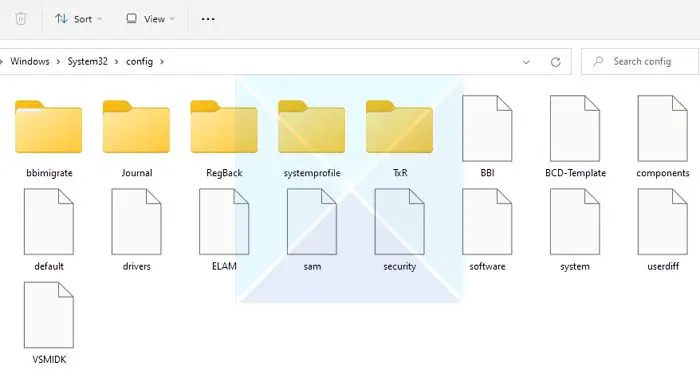
ข้างในเป็นโฟลเดอร์ System32/Config ที่มีไฟล์คอนฟิกูเรชันที่สำคัญซึ่งจำเป็นสำหรับ Windows ในการเริ่มและทำงานอย่างถูกต้อง ดังนั้น การเปลี่ยนแปลงใดๆ ต่อ System32 หรือโฟลเดอร์ Config อาจทำให้พีซีของคุณไม่ทำงาน
ไฟล์ปรับแต่งจะอยู่ภายในไดเร็กทอรี System 32 มีไฟล์การกำหนดค่าที่จำเป็นสำหรับ Windows เพื่อเริ่มต้นและทำงานอย่างถูกต้อง ไฟล์การกำหนดค่าเหล่านี้จัดเก็บการตั้งค่าระบบและกลุ่มรีจิสทรีหรือฐานข้อมูลที่มีข้อมูลเกี่ยวกับซอฟต์แวร์ ฮาร์ดแวร์ โปรไฟล์ผู้ใช้ หรือข้อมูลอื่นๆ ที่เกี่ยวข้องกับระบบ
โฟลเดอร์ System32/Config มีส่วนประกอบเช่น:
- ความปลอดภัย: ประกอบด้วยข้อมูลความปลอดภัย เช่น การอนุญาตผู้ใช้และคีย์เข้ารหัส
- ซอฟต์แวร์: ประกอบด้วยข้อมูลเกี่ยวกับการตั้งค่าระบบ ค่ากำหนด และซอฟต์แวร์ที่ติดตั้ง
- ระบบ: ไฟล์นี้มีข้อมูลเกี่ยวกับการกำหนดค่าอุปกรณ์ การตั้งค่าระบบปฏิบัติการ และการกำหนดค่าฮาร์ดแวร์
- ค่าเริ่มต้น: ไฟล์นี้ทำหน้าที่เป็นเทมเพลตสำหรับสร้างโปรไฟล์ผู้ใช้
ไฟล์ทั้งหมดที่กล่าวถึงข้างต้นช่วยให้ Windows ทำงานได้อย่างถูกต้อง หากไฟล์เหล่านี้ถูกลบหรือเสียหาย อาจนำไปสู่ความไม่เสถียรของระบบ ปัญหาบูธ ฯลฯ
เหตุผลในการเพิ่มขนาดโฟลเดอร์ System32/Config
จากโฟลเดอร์ทั้งหมดใน System32 โฟลเดอร์ DriverStore และ Config รับผิดชอบหลักสำหรับขนาดที่เพิ่มขึ้น นี่คือรายการสาเหตุที่ทำให้โฟลเดอร์ Config เติบโตขึ้นเรื่อยๆ
ก) การสะสมไฟล์ระบบและแอปพลิเคชัน
เมื่อคุณใช้พีซี Windows จะสะสมไฟล์ระบบและแอปพลิเคชันจำนวนมากเมื่อเวลาผ่านไป เช่น การตั้งค่ารีจิสทรีที่เก็บการตั้งค่าการกำหนดค่า สำหรับ Windows และซอฟต์แวร์ที่ติดตั้ง เมื่อเวลาผ่านไป คุณจะเปลี่ยนแปลงระบบหรือทำการอัปเดต กิจกรรมเหล่านี้สามารถรวบรวมข้อมูลที่อาจใช้หรือไม่ใช้ก็ได้ เป็นผลให้เพิ่มขนาดของไฟล์ System32/Config
b) การติดตั้งและการถอนการติดตั้งซอฟต์แวร์
ขณะใช้พีซี เป็นเรื่องปกติที่ผู้ใช้จะติดตั้งและถอนการติดตั้งแอปพลิเคชันต่างๆ อย่างไรก็ตาม วิธีปฏิบัตินี้ยังส่งผลให้ขนาดโฟลเดอร์ System32 เพิ่มขึ้นด้วย เมื่อคุณติดตั้งหรือถอนการติดตั้งแอพ Windows จะบันทึกข้อมูลต่าง ๆ สำหรับโปรแกรม เพิ่มขนาดโฟลเดอร์กำหนดค่า
Chrome ไม่ระบุตัวตนหายไป
c) การสร้างและการจัดเก็บไฟล์สำรอง
การสร้างที่เก็บข้อมูลหรือ ไฟล์สำรอง หรือ การสำรองข้อมูลรีจิสทรี ยังเพิ่มขนาดไฟล์ System32 เนื่องจากเก็บไว้ในไฟล์ของคุณ System32/การกำหนดค่า โฟลเดอร์ เพื่อจัดการกับสิ่งนี้ คุณต้องทำการล้างข้อมูลเป็นประจำ
d) ข้อมูลการบันทึกและการวินิจฉัยที่สร้างโดย Windows
แอปพลิเคชันและส่วนประกอบของระบบ Windows บางตัวสร้างบันทึกเพื่อบันทึกเหตุการณ์ ข้อผิดพลาด และกิจกรรมอื่นๆ บันทึกเหล่านี้มักถูกเก็บไว้ใน System32/การกำหนดค่า หรือโฟลเดอร์ย่อยอื่นๆ เป็นผลให้เพิ่มโฟลเดอร์ System32 และคุณต้องล้างไฟล์เป็นครั้งคราวเพื่อลดขนาดของมัน
คุณจะทำอย่างไรหากโฟลเดอร์ System32 มีขนาดใหญ่เกินไป
1] ใช้ซอฟต์แวร์วิเคราะห์ดิสก์
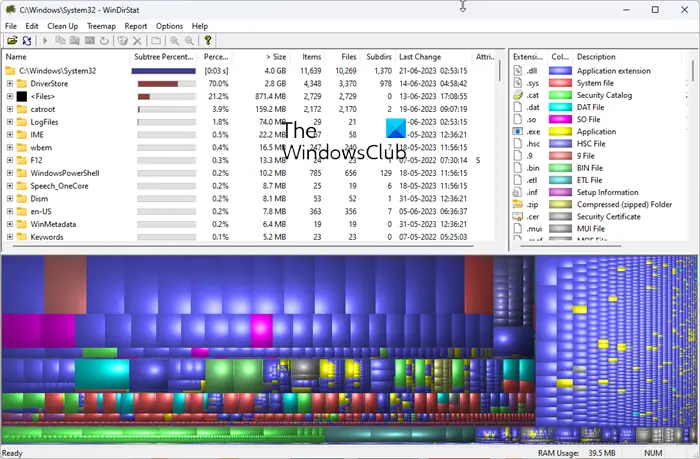
ใช้ ซอฟต์แวร์วิเคราะห์ดิสก์ฟรี ชอบ WinDirStat ที่วิเคราะห์พื้นที่ดิสก์บนระบบคอมพิวเตอร์และแสดงมุมมองแบบต้นไม้ของไฟล์ โฟลเดอร์ และโฟลเดอร์ย่อยพร้อมกับขนาด จะช่วยให้คุณทราบได้ง่ายขึ้นว่าไฟล์และโฟลเดอร์ใดในโฟลเดอร์ System32 กินพื้นที่มากที่สุดในไดรฟ์ C ของคุณ อย่างที่คุณเห็น โดยปกติจะเป็นโฟลเดอร์ DriverStore หรือ Config ที่ใช้พื้นที่ดิสก์
2] ล้างโฟลเดอร์ DriverStore
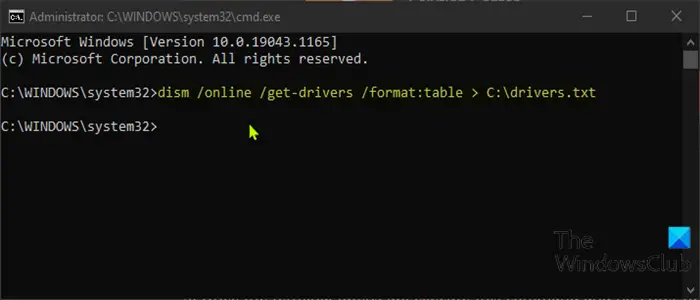
ที่เก็บไดรเวอร์เป็นคอลเลกชันที่เชื่อถือได้ของแพ็คเกจไดรเวอร์ของบริษัทอื่น รวมถึงไดรเวอร์อุปกรณ์ดั้งเดิมที่มาพร้อมกับระบบ ซึ่งได้รับการบำรุงรักษาในตำแหน่งที่ปลอดภัยบนฮาร์ดดิสก์ในเครื่อง ก่อนที่จะติดตั้งไดรเวอร์ได้ จะต้องติดตั้งไดรเวอร์นั้นลงในที่เก็บไดรเวอร์ซึ่งอยู่ใต้ C:\Windows\System32\DriverStore\FileRepository . ไฟล์ทั้งหมดที่อยู่ในแพ็คเกจไดรเวอร์ถือว่ามีความสำคัญต่อการติดตั้งอุปกรณ์ ปฏิบัติตามโพสต์นี้อย่างปลอดภัย ทำความสะอาดโฟลเดอร์ DriverStore .
ฉันควรลบไฟล์โดยตรงจากโฟลเดอร์ SYSTEM32 หรือไม่
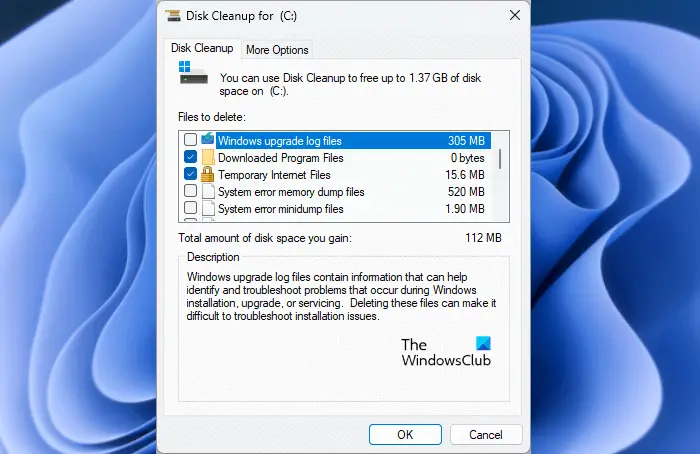
สิ่งที่ควรทำคือ ไม่เคยลบ อะไรก็ได้โดยตรงจากโฟลเดอร์ System32 เลย หากมีสิ่งใดใช้พื้นที่ดิสก์มากในโฟลเดอร์นั้น วิธีที่ดีที่สุดคือใช้ เครื่องมือล้างข้อมูลบนดิสก์ หรือ ความรู้สึกในการจัดเก็บ .
เคล็ดลับ: โพสต์นี้จะช่วยคุณหากคุณ โฟลเดอร์ Windows ใหญ่เกินไป .
นี่คือรายการข้อควรระวังและแนวทางปฏิบัติที่ดีที่สุดในการจัดการขนาดของโฟลเดอร์ System32
A] ใช้ความระมัดระวังเมื่อลบไฟล์จากโฟลเดอร์ SYSTEM32
โปรดใช้ความระมัดระวังทุกครั้งที่คุณลบไฟล์ใดๆ ในโฟลเดอร์ System32 คุณไม่ต้องการลบไฟล์หรือโฟลเดอร์สำคัญที่อาจทำให้พีซีของคุณทำงานผิดปกติ คุณต้องลบเฉพาะไฟล์หรือโฟลเดอร์ที่คุณรู้จักเท่านั้น ไม่ว่าในกรณีใด คุณควรทราบว่าในกรณีส่วนใหญ่ Windows จะไม่อนุญาตให้คุณลบไฟล์ที่มีความสำคัญต่อระบบ และคุณจะเห็น ปฏิเสธการเข้าใช้ ข้อความ.
แป้นพิมพ์ไม่มีขอบ
B] สร้างการสำรองข้อมูลก่อนทำการเปลี่ยนแปลงใดๆ
เมื่อใดก็ตามที่คุณเปลี่ยนโฟลเดอร์ System32 ให้สร้างการสำรองไฟล์สำคัญของคุณอย่างเหมาะสม ดังนั้นในกรณีที่พีซีของคุณใช้งานไม่ได้ คุณจะสามารถเข้าถึงไฟล์ของคุณได้เสมอ หรือคุณสามารถสร้างจุดคืนค่าระบบได้
C] ดูแลรักษาและตรวจสอบโฟลเดอร์ SYSTEM32 เป็นประจำ
นอกจากนี้ คุณควรดูแลและตรวจสอบโฟลเดอร์ System32 เป็นประจำเพื่อให้ระบบมีความเสถียร ความปลอดภัย หรือความสมบูรณ์ของไฟล์ที่ดีขึ้น ในการดำเนินการดังกล่าว คุณสามารถลองสำรองไฟล์การกำหนดค่า ตรวจสอบความสมบูรณ์ของไฟล์ อัปเดตและสแกนหามัลแวร์ ดำเนินการล้างข้อมูลบนดิสก์ และอื่นๆ
D] อัปเดตระบบปฏิบัติการและซอฟต์แวร์ให้ทันสมัยอยู่เสมอ
สุดท้าย หมั่นอัปเดต Windows และแอปพลิเคชันอื่นๆ อยู่เสมอ สิ่งนี้จะทำให้มั่นใจได้ว่าระบบของคุณมีการอัปเดตความปลอดภัยล่าสุด และได้รับการป้องกันการแฮ็ก มัลแวร์ หรือโทรจันล่าสุด นอกจากนี้ยังช่วยในการปรับปรุงประสิทธิภาพโดยรวมของพีซีของคุณ
ตรวจสอบให้แน่ใจว่าได้ทำการล้างข้อมูลบนดิสก์เป็นประจำเพื่อจัดการและรักษาขนาดที่เหมาะสมที่สุดสำหรับโฟลเดอร์
เคล็ดลับทั่วไปเพื่อเพิ่มพื้นที่ว่างในดิสก์:
- วิ่ง cleanmgr /sageset:1 . คุณจะเห็นตัวเลือกการล้างเพิ่มเติม
- ลบ การติดตั้ง Windows ก่อนหน้านี้ / Windows. เก่า
- ทำให้เครื่องมือล้างข้อมูลบนดิสก์ลบไฟล์ชั่วคราวทั้งหมด รวมถึงไฟล์ที่สร้างขึ้นใน 7 วันที่ผ่านมา .
- ลบอิมเมจระบบและข้อมูลสำรองก่อนหน้า .
- ลบโฟลเดอร์ $Windows.~BT และ $Windows.~WS .

![วิธีย้ายไฟล์ทั้งหมดจากโฟลเดอร์ย่อยไปยังโฟลเดอร์หลักใน Windows 11/10if(typeof ez_ad_units!='undefined'){ez_ad_units.push([[320,100],'thewindowsclub_com-box-2','ezslot_1',692,'0 ','0'])};__ez_fad_position('div-gpt-ad-thewindowsclub_com-box-2-0');ดาวน์โหลด PC Repair Tool เพื่อค้นหาและแก้ไขข้อผิดพลาดของ Windows อย่างรวดเร็วโดยอัตโนมัติ โพสต์นี้จะแสดงวิธีย้ายไฟล์ทั้งหมดจาก โฟลเดอร์ย่อยไปยังโฟลเดอร์หลักใน Windows 11/10 เป็นกระบวนการที่ใช้เวลานานมากในการย้ายโฟลเดอร์ย่อยหลายโฟลเดอร์ที่มี fi](https://prankmike.com/img/files/DE/how-to-move-all-files-from-subfolders-to-main-folder-in-windows-11-10if-typeof-ez-ad-units-undefined-ez-ad-units-push-320-100-thewindowsclub-com-box-2-ezslot-1-692-0-0-ez-fad-position-div-gpt)













